excel表格是一款非常好用的软件,其中的功能非常强大,可以满足各种办公需求,很多小伙伴都在使用。如果我们需要在Excel表格中隐藏数据透视表中的数据,小伙伴们知道具体该如何进行操作吗,其实操作方法是非常简单的,只需要进行几个非常简单的操作步骤就可以了,小伙伴们可以打开自己的软件后跟着下面的图文步骤一起动手操作起来。如果小伙伴们还没有该软件,可以在文末处进行下载和安装,方便后续需要的时候可以快速打开进行使用。接下来,小编就来和小伙伴们分享具体的操作步骤了,有需要或者是有兴趣了解的小伙伴们快来和小编一起往下看看吧!
第一步:双击打开Excel表格进入编辑界面,选中数据后可以在“插入”选项卡中点击“数据透视表”,选择想要的放置位置并确定;
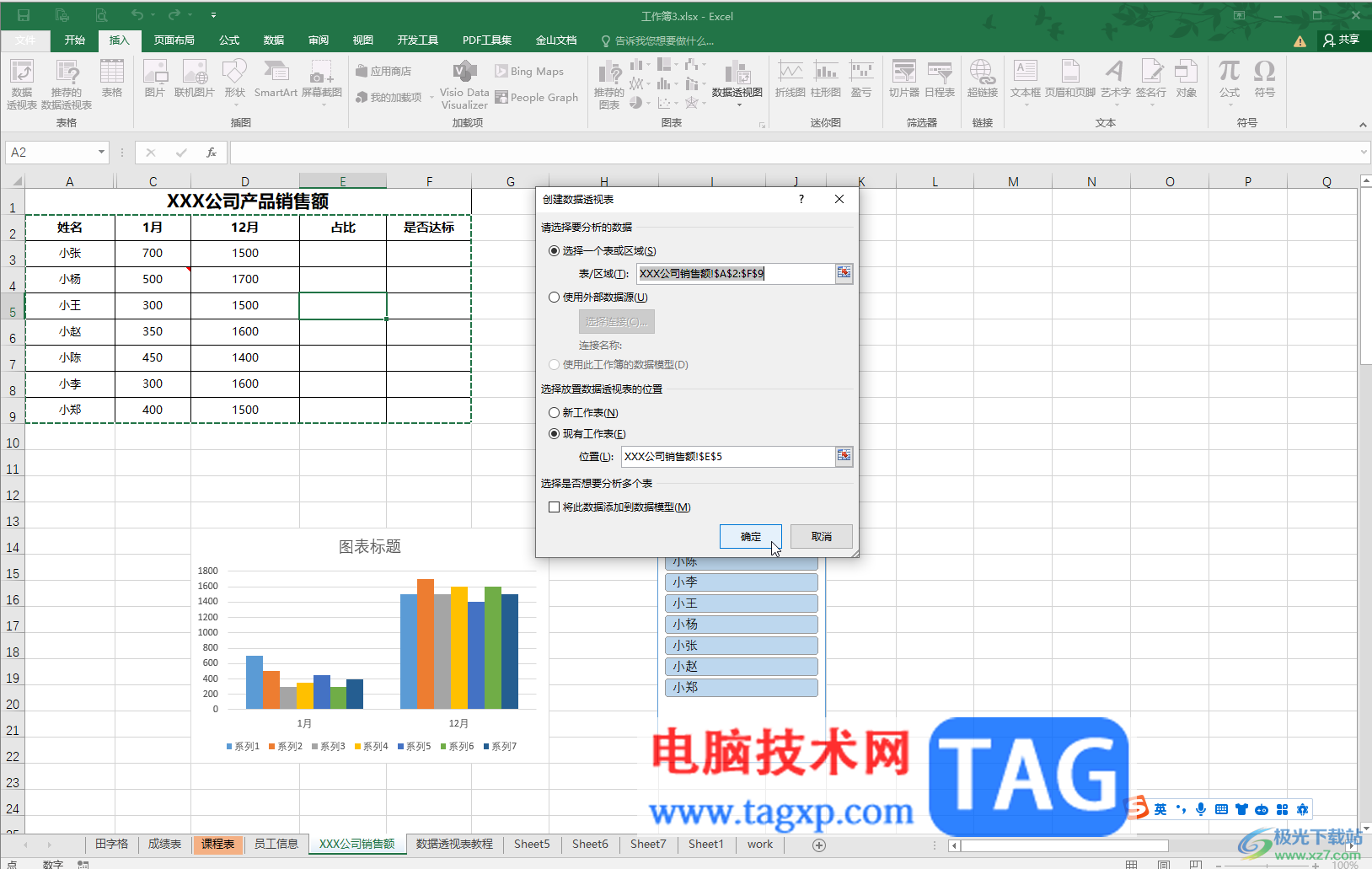
第二步:在自动出现的侧边栏中勾选需要的数据,数据会自动识别填充在相应的板块,也可以根据自己的实际需要手动拖动到需要的板块,这样就可以生成数据透视表了;

第三步:点击定位到数据透视表中,在上方的“数据透视表工具”下点击“分析”——“折叠字段”就可以隐藏细节数据了;

第四步:后续如果需要展开,可以点击“展开字段”按钮显示出来;
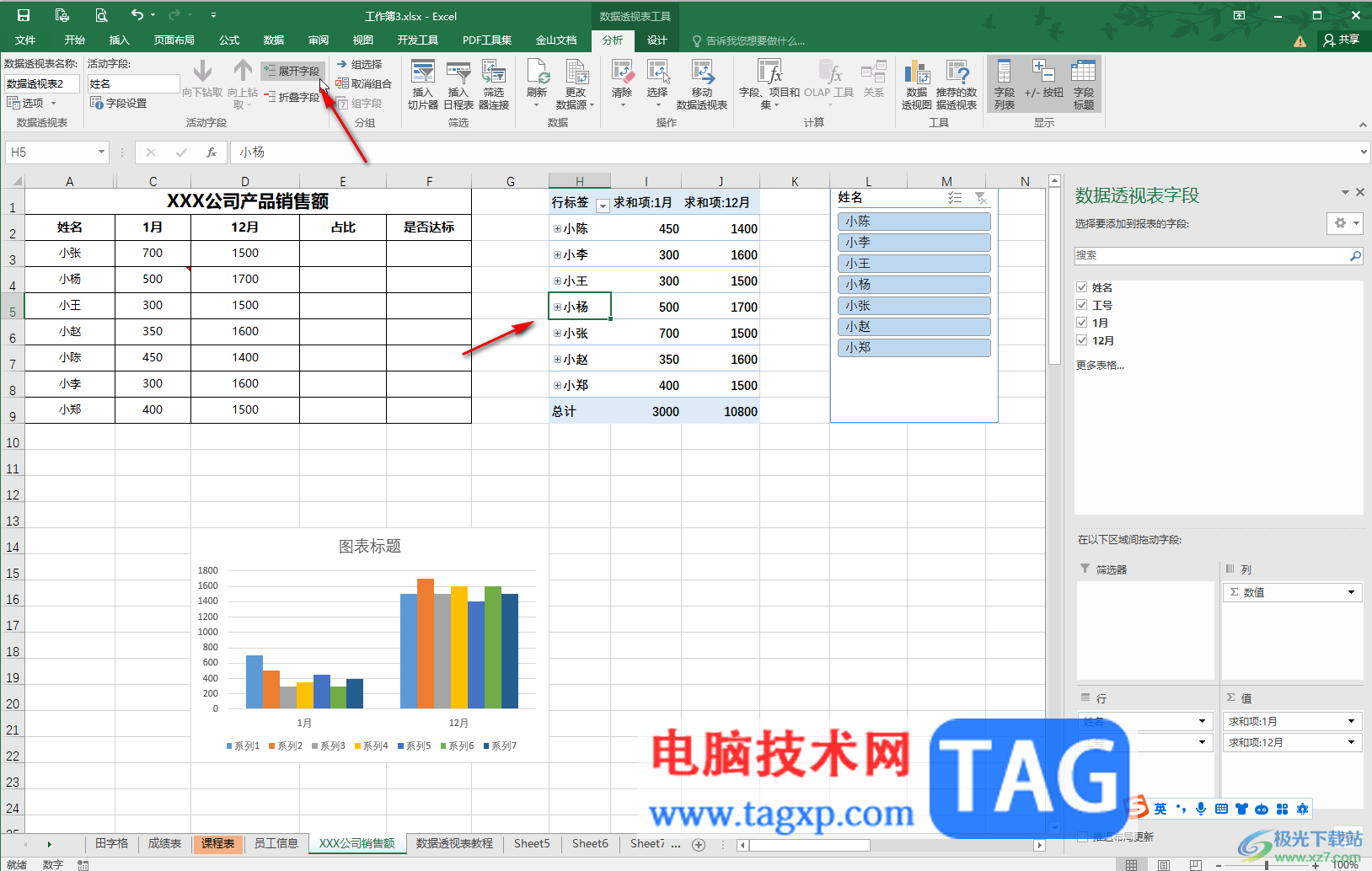
第五步:如果有需要我们还可以点击设置是否显示“字段列表”,也就是是否显示侧边栏。
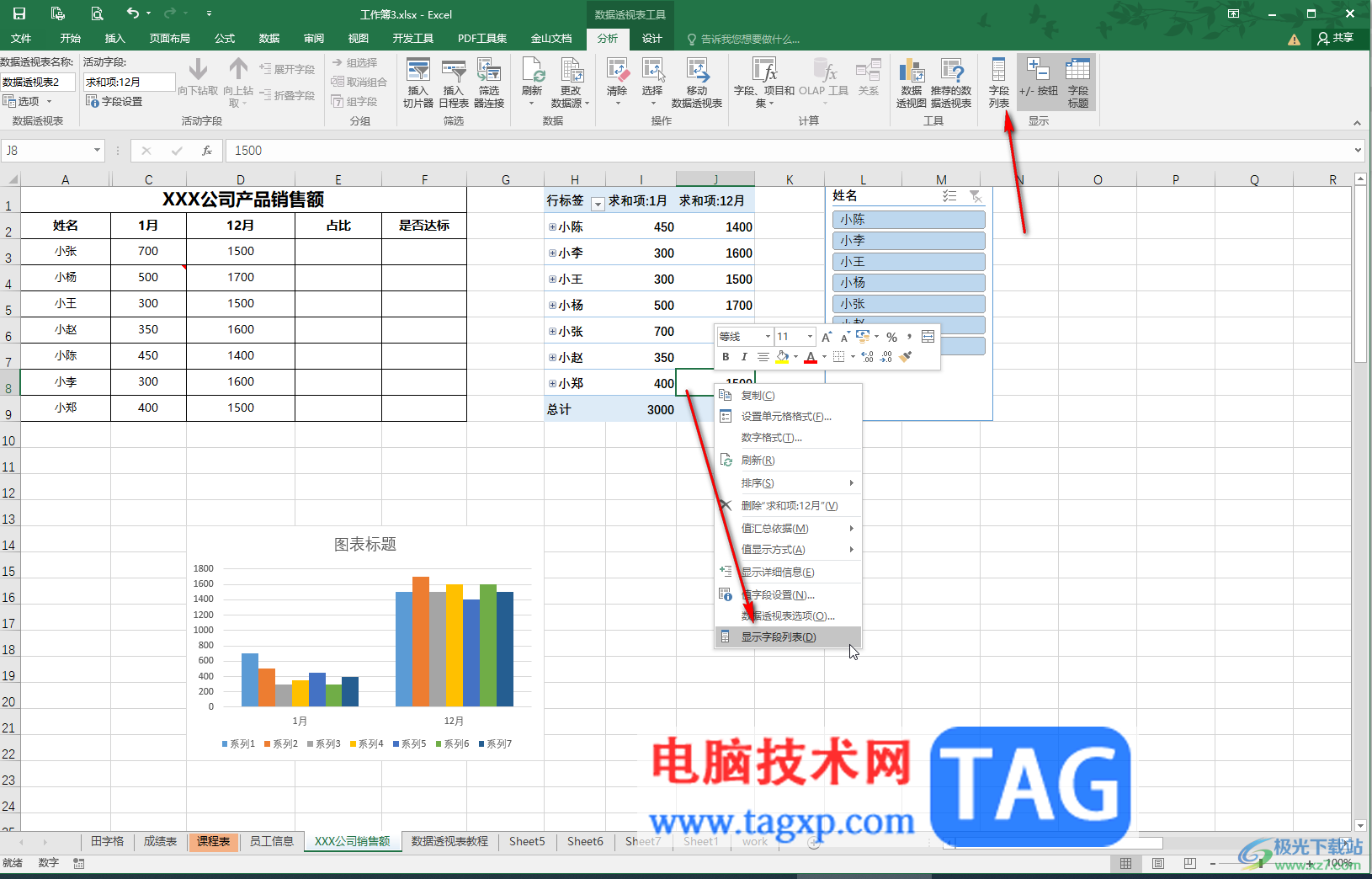
以上就是Excel表格中隐藏数据透视表中的数据的方法教程的全部内容了。以上步骤操作起来都是非常简单的,小伙伴们可以打开自己的软件后一起动手操作起来,看看效果。
 部落冲突13本4个阵型图分享
部落冲突13本4个阵型图分享
部落冲突13本有哪些阵型图13本阵型图是什么样子部落冲突是近几......
 英伟达收购数据存储解决方案提供商 Ex
英伟达收购数据存储解决方案提供商 Ex
英伟达宣布已收购数据存储解决方案提供商 Excelero。Excelero 是企......
 gta4秘籍大全完整版 各个版本通用秘籍
gta4秘籍大全完整版 各个版本通用秘籍
本次为大家带来的是GTA4的秘籍大全,相信很多玩家都玩过这款经......
 bitcomet添加tracker服务器的教程
bitcomet添加tracker服务器的教程
bitcomet是一款免费的bt下载软件,它的功能强大且下载速度快,能......
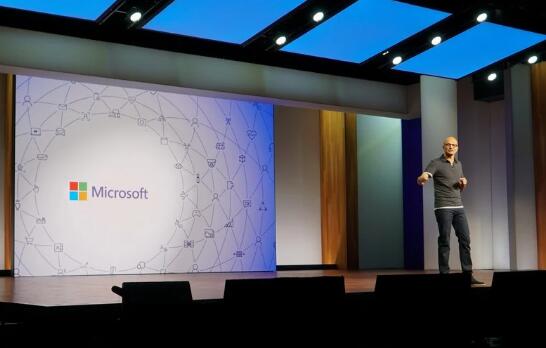 Microsoft Build 2021:日期,日程安排以及您
Microsoft Build 2021:日期,日程安排以及您
Microsoft Build今年将再次发生。就像Microsoft Build 2020一样,Build会议......

Excel是很多小伙伴都在使用的一款表格文档编辑程序,在这款程序中我们可以使用各种工具来对表格文档进行编辑,还可以解决表格编辑过程中遇到的各种问题。有的小伙伴在使用Excel编辑表格...
很多朋友用Excel处理表格,在使用过程中会遇到各种各样的问题,下面我们为大家整理了25条实用的Excel小技巧,希望对大家有所帮助。 1、两列数据查找相同值对应的位置 =MATCH(B1,A:A,...

Excel是很多小伙伴都在使用的一款编辑表格文档的程序,它的功能十分的丰富,可以满足我们对于表格编辑的各种需求。有的小伙伴喜欢对表格进行一些个性化设置,让自己的表格文档看起来更...
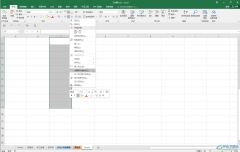
Excel表格是很多小伙伴都在使用的一款数据处理软件,在其中我们可以对数据进行各种专业化的编辑处理。在Excel表格中编辑和处理数据之前,我们都会需要先录入数据,但是有的小伙伴发现在...

Excel表格是一款非常好用的数据处理软件,在其中我们可以插入各种各样的图表,帮助我们更好地对数据进行分析和处理。如果有需要我们可以在Excel表格中插入“数据透视图”,这样后续可以...
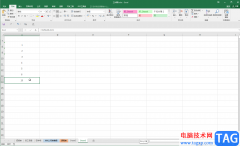
Excel表格是一款非常好用的数据处理软件,很多小伙伴都在使用。我们在Excel表格中有时候会需要使用到自动计算功能帮助我们快速进行需要的数据计算处理。但是有时候我们会发现计算错误的...

很多小伙伴都喜欢使用Excel来对表格文档进行编辑,因为Excel中的功能十分的丰富,并且能够帮助我们快速解决编辑过程中遇到的各种问题。有的小伙伴可能会需要在A4纸上打印表格,那么在编辑...

Excel表格是很多小伙伴都在使用的一款软件,在其中我们可以插入各种图表,帮助我们更好地进行数据的分析和处理。如果我们在Excel表格中插入图表后,希望更改图表的颜色,小伙伴们知道具...
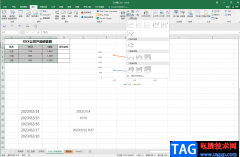
在Excel表格中我们可以插入各种各样的图表,帮助我们更好地观察和分析数据,如果我们在Excel表格中插入了图表,选中图表后系统还会自动出现“图表工具”,我们可以在其中进行各种图表的...

很多小伙伴之所以喜欢使用Excel程序来对表格文档进行编辑,就是因为Excel中有许多实用的功能,能够帮助我们提高表格文档的编辑效率。在使用Excel程序编辑表格文档的过程中,有的小伙伴想要...

excel是一款专业的电子表格制作软件,为用户带来了许多的便利和好处,当用户在excel软件中编辑表格文件时,会发现其中的功能是很强大的,用户不仅可以快速完成数据录入,还可以调整单元...

很多小伙伴都喜欢使用Excel程序来对表格文档进行编辑,因为Excel中的功能十分的丰富,并且操作简单。在Excel中我们可以使用函数公式或是筛选等工具对表格中的数据进行编辑,当我们需要对表...
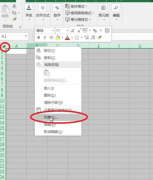
excel如何制作田字格呢,话说不少用户都在咨询这个问题呢?下面就来小编这里看下excel制作田字格步骤分享吧,需要的朋友可以参考下哦。...

Excel表格是很多小伙伴都在使用的一款数据处理软件,在其中我们可以可以使用各种函数公式,使用数据透视表等功能帮助我们进行专业化的数据编辑与处理。如果我们在Excel表格中插入数据透...

一般会使用求和函数SUM,但笔者做的工资财务报表页数很多,使用SUM函数时很麻烦。要先输入该函数,再用 鼠标点选参加计算的单元格,再按加号。 再拖...